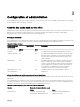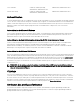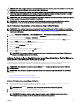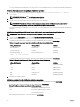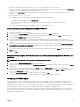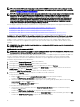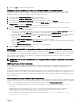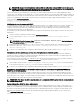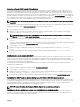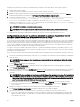Users Guide
6. Cliquez sur OK pour enregistrer les modications.
Conguration de votre système pour envoyer des interruptions SNMP à une station de gestion
Server Administrator génère des interruptions SNMP en réponse aux modications de la condition des capteurs et d'autres
paramètres surveillés. Vous devez congurer une ou plusieurs destinations d'interruption sur le système exécutant Server
Administrator an d'envoyer des interruptions SNMP à une station de gestion.
1. Ouvrez la fenêtre Computer Management (Gestion de l'ordinateur).
2. Développez l'icône Computer Management dans la fenêtre, si nécessaire.
3. Développez l'icône Services and Applications (Services et applications) et cliquez sur Services.
4. Faites déler la liste des services jusqu'à ce que vous trouviez SNMP Service (Service SNMP), eectuez un clic droit sur
SNMP Service, puis cliquez sur Propriétés.
La fenêtre SNMP Service Properties (Propriétés de service SNMP) apparaît.
5. Cliquez sur l'onglet Traps (Interruptions) pour ajouter une communauté d'interruptions ou pour ajouter une destination
d'interruption à une communauté d'interruption.
a. Pour ajouter une communauté d'interruptions, tapez le nom de la communauté dans la boîte Community Name (Nom de la
communauté) et cliquez sur Add to list (Ajouter à la liste), en regard de la boîte Community Name.
b. Pour ajouter une destination d'interruption pour une communauté d'interruptions, sélectionnez le nom de communauté dans
la boîte déroulante
Community Name et cliquez sur Add (Ajouter) sous la boîte Trap Destinations (Destinations
d'interruption).
La fenêtre SNMP Service Conguration (Conguration du service SNMP) apparaît.
c. Dans les boîtes Host name (Nom d'hôte), IP or IPX address (Adresse IP ou IPX), saisissez la destination d'interruption, puis
cliquez sur Add.
La fenêtre SNMP Service Properties (Propriétés de service SNMP) apparaît.
6. Cliquez sur OK pour enregistrer les modications.
Conguration de l'agent SNMP sur les systèmes exécutant un système d'exploitation Red Hat Enterprise Linux
pris en charge
Server Administrator utilise les services SNMP fournis par l'agent SNMP Windows net-snmp. Vous pouvez congurer l'agent SNMP
pour modier le nom de communauté, activer les opérations Set et envoyer des interruptions à la station de gestion. Pour congurer
l'agent SNMP pour qu'il interagisse correctement avec les applications de gestion telles qu'IT Assistant, réalisez les procédures
décrites dans les sections suivantes.
REMARQUE : Pour des détails supplémentaires sur la conguration SNMP, consultez la documentation de votre système
d'exploitation.
SNMP Agent Access Control Conguration
The management information base (MIB) branch implemented by Server Administrator is identied by the Object Identier (OID)
1.3.6.1.4.1.674. Management applications must have access to this branch of the MIB tree to manage systems running Server
Administrator.
For Red Hat Enterprise Linux and VMware ESXi operating systems, the default SNMP agent conguration gives read-only access for
the public community only to the MIB-II system branch (identied by the 1.3.6.1.2.1.1 OID) of the MIB tree. This conguration does not
allow management applications to retrieve or change Server Administrator or other systems management information outside of the
MIB-II system branch.
Actions d'installation de l'agent SNMP de Server Administrator
Si Server Administrator détecte la conguration SNMP par défaut pendant l'installation, il tente de modier la conguration de l'agent
SNMP pour fournir un accès en lecture seule à l'intégralité de l'arborescence MIB (base d'informations de gestion) de la communauté
« public ». Server Administrator modie le chier de conguration de l'agent SNMP /etc/snm, p/snmpd.conf en :
• créant une vue de l'intégralité de l'arborescence MIB en ajoutant la ligne suivante (si celle-ci n'existe pas déjà) : view all
included
• modiant la ligne d'accès par défaut pour fournir un accès en lecture seule à l'intégralité de l'arborescence MIB (base
d'informations de gestion) de la communauté « public ». Server Administrator cherche la ligne suivante : access
notConfigGroup "" any noauth exact systemview none none
• Si Server Administrator trouve la ligne susmentionnée, il la modie comme suit : access notConfigGroup "" any
noauth exact all none none
17